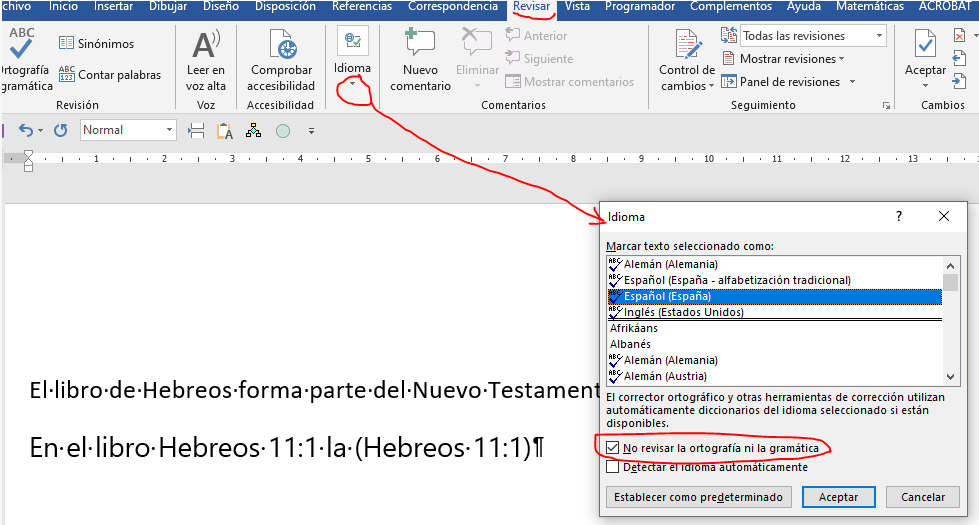En Word podemos utilizar diferentes unidades de medida para la Regla y los cuadros de diálogo que las usan. Los cuadros de diálogo Configurar página, en varias de sus pestañas, Párrafo, en Sangría y Espacio, e incluso Columnas, contienen varios cuadros de texto que permiten ajustar las unidades de medida en Word.
Ya vimos en una entrada anterior como cambiar las unidades de medida, por defecto en Word, desde Opciones > Avanzadas > Presentación, entre Pulgadas, Centímetros, Milímetros, Puntos y Picas.
Aun así, y esto es lo importante, en este ajuste al que me refiero en esta entrada, podemos introducir otras unidades, directamente, en los cuadros descritos anteriormente y Word los cambiará automáticamente a la unidad de medida preestablecida.
(más…)